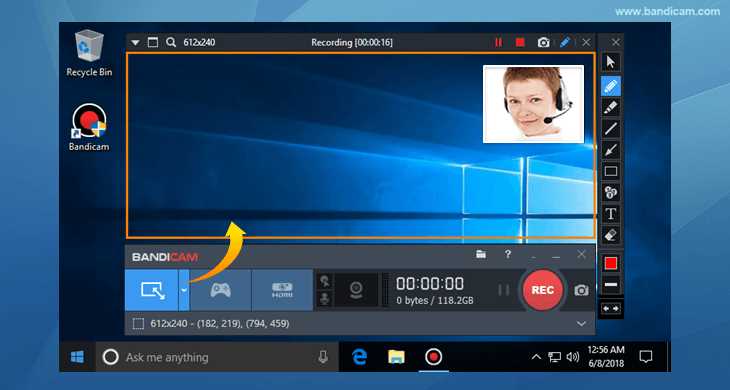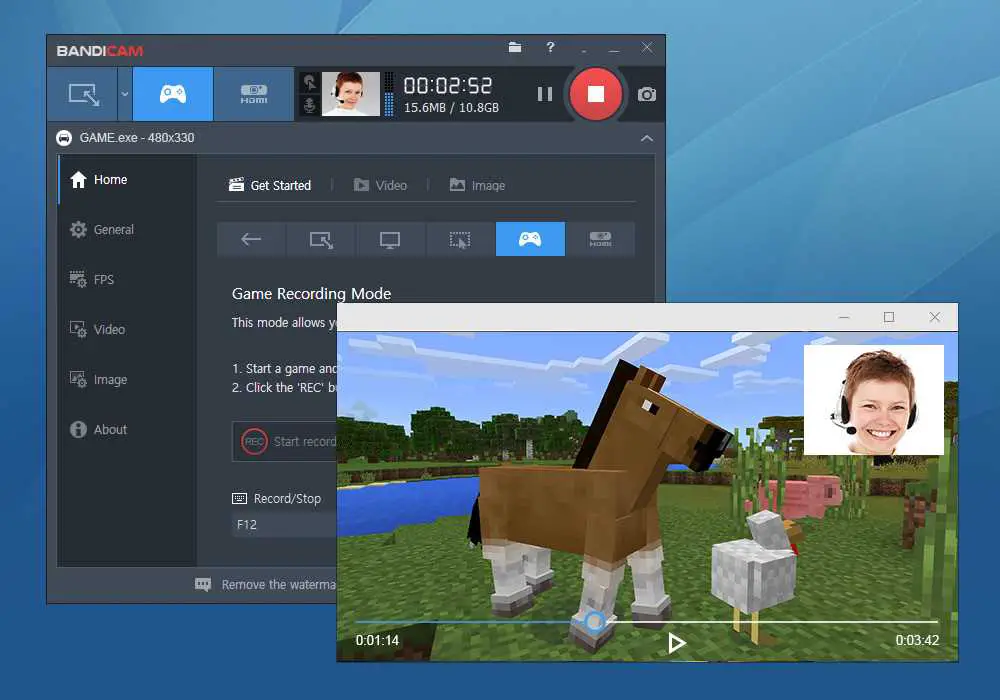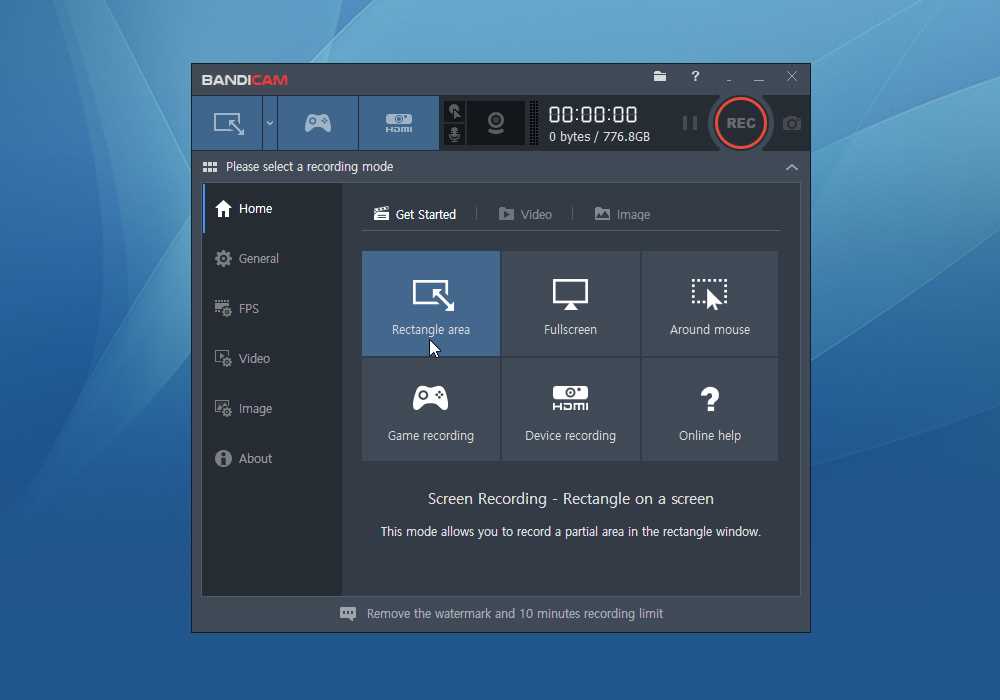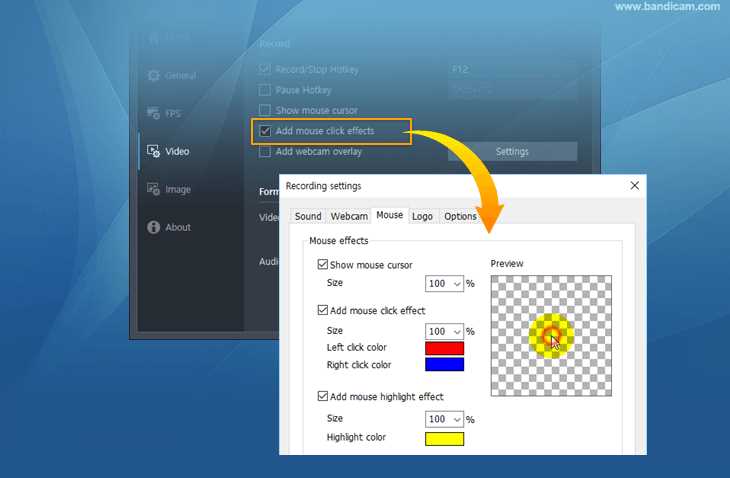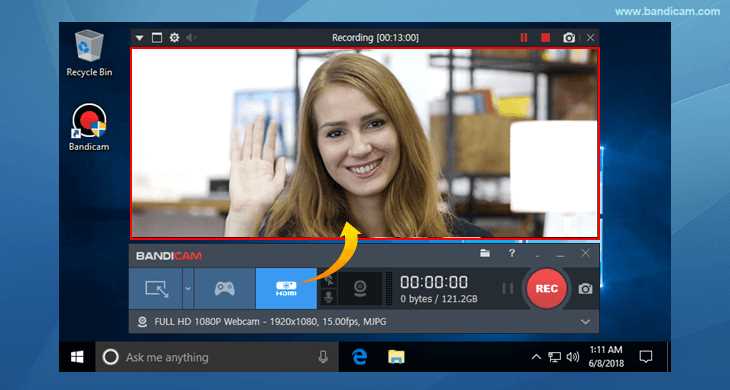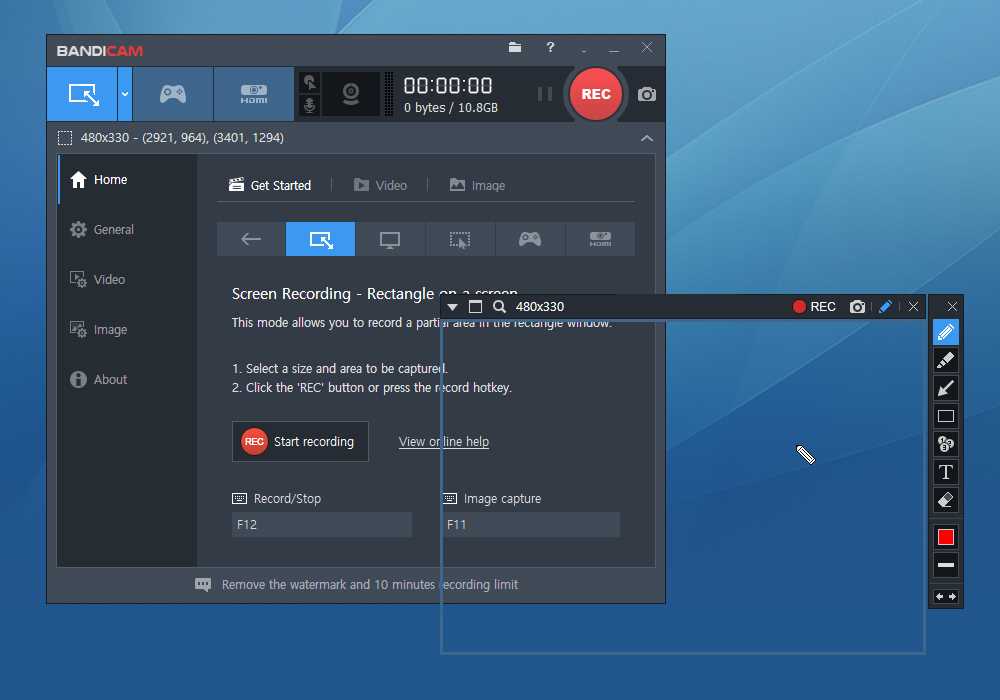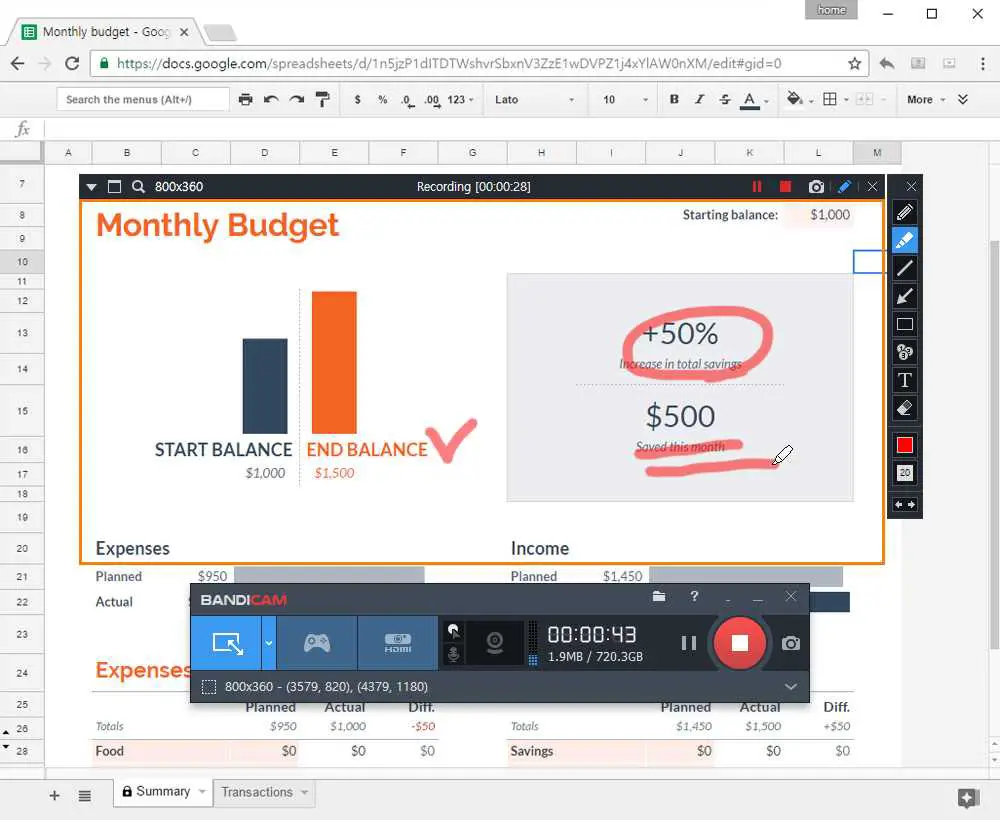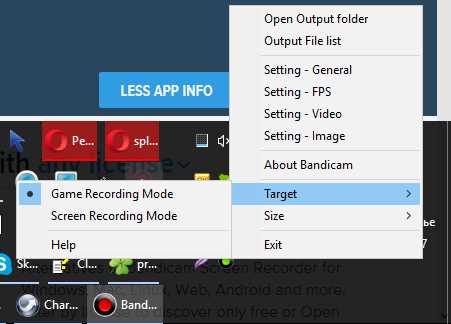100
Bandicam Screen Recorder
Bandicamは、PC画面上のあらゆるものをキャプチャできるWindows用の軽量スクリーンレコーダーです。また、PC画面上の特定の領域を記録したり、DirectX / OpenGL / Vulkanグラフィックテクノロジーを使用したゲームをキャプチャしたりすることもできます。
- フリーミアムアプリ
- Windows
すべてを記録し(ゲーム+ PC画面)、AVI、MP4ファイルとして保存します。Bandicamは最高のゲーム、ビデオ、スクリーン録画ソフトウェアです。WOW、Minecraft、iTunes、YouTube、PowerPoint、Webcam、Skype、ビデオチャット、ストリーミングビデオ、デスクトップ画面を遅滞なく記録できます。Bandicamは録画中にビデオを圧縮し、CPU / GPU / RAMの使用量を大幅に削減します。また、Nvidia NVENC / CUDA、Intel Quick Syncビデオ、AMD APPのハードウェアアクセラレーションh.264エンコーダーを完全にサポートし、ビデオを高速で記録できます。、高い圧縮率と優れた品質を備えています。その結果、遅延が少なくなり、HDDとCPUを節約できます。Bandicamは、ゲームの録画モードでアクティブになっている間、画面の隅にFPS番号を表示します。また、最大3840x2160の解像度でビデオを高品質で記録でき(2160P UHDビデオを作成できます)、Webカメラストリームが同時に記録され、ゲーム/画面記録(Picture-in-Picture、Video-in-Video)とマージされます)。さらに、Bandicamは、ユーザーがコンピューター画面の記録中に線、ボックス、またはハイライトを描画できるリアルタイム描画機能をサポートしています。記録されたファイルサイズは他のソフトウェア(1/5〜1/20ビデオサイズ)よりもはるかに小さいため、記録されたファイルを変換せずにYouTubeにアップロードできます。BandicamはAVI 2.0をサポートしています。ローカルハードディスクに空き領域がある限り、最大ファイルサイズは無制限です(24時間以上の記録が可能です)。さらに、Bandicamは、「スクリーンレコーディング」モードでは、マウスカーソルとマウスクリックエフェクトのリアルタイムハイライトをサポートしますが、これは競合ソフトウェアにはない機能です。これらのマウス効果を簡単なマイク録音と組み合わせて使用すると、Bandicamはチュートリアルを作成するための理想的なスクリーンレコーダーになります。
ウェブサイト:
https://www.bandicam.com/特徴
商用ライセンスを使用するすべてのプラットフォーム用のBandicam Screen Recorderの代替
1
Screenbits
ビデオチュートリアル、製品デモを作成し、ゲーム体験を共有するためのスクリーンレコーダーソフトウェア。Screenbitsを使用すると、画面上のあらゆるものを簡単に記録し、高品質の圧縮ビデオファイルに保存できます。
- 有料アプリ
- Windows
1
TuneFab Screen Recorder
TuneFab Screen Recorderは、WindowsおよびMacで高出力品質でオンラインビデオ、ソフトウェアデモ、ゲーム、画面アクティビティなどを記録するのに役立つきちんとしたソフトウェアです。また、録音ストリーミングオーディオまたはマイクストリームが許可されます。
1
321Soft Screen Video Recorder
321Soft Screen Video Recorderは、編集、DVDの書き込み、作成などの目的でコンピューター画面(フルスクリーンまたは固定領域)をAVIビデオファイルに記録するように設計されています。
0
0
Recordzilla Screen Recorder
Recordzillaは、コンピューター画面に表示されるあらゆるビデオ、オーディオ、画像をキャプチャし、ビデオAVI、WMV、Flash SWF、またはFlash FLVとして保存できるスクリーンレコーダーソフトウェアです。
- 有料アプリ
- Windows
0
0
0
Screen Recorder Expert
スクリーンレコーダーエキスパート-オーディオと多くのエフェクトを備えたスクリーンレコーダー-サポートされているスクリーンレコーダーウィンドウ-スケジュール通りのスクリーンキャプチャ-ビデオのカット、画像編集。
- 有料アプリ
- Windows
0
VidGrid
1つのアプリ内でのビデオキャプチャ、画面録画、ビデオ内の質問、行動を促すフレーズ、ビデオ管理、共有、LMS統合、ホスティング、分析、およびクローズドキャプション。
0
Aiseesoft Screen Recorder
Aiseesoft Screen Recorderは、コンピューター画面の記録に使用されます。この画面記録ソフトウェアを使用して、コンピューターにビデオとオーディオを記録できます。現在、これは最も簡単ですが、最も便利な画面録画ソフトウェアです。
0
0
Joyoshare Screen Recorder
Joyoshare Screen Recorderは、講義、Skypeチャット、オンラインムービー、ストリーミングミュージック、ゲーム、ビデオ会議、ウェブカメラビデオなど、PCで同時に音声付きのビデオを記録することに特化した最も先進的なスクリーンレコーディングプログラムです。
- 有料アプリ
- Windows